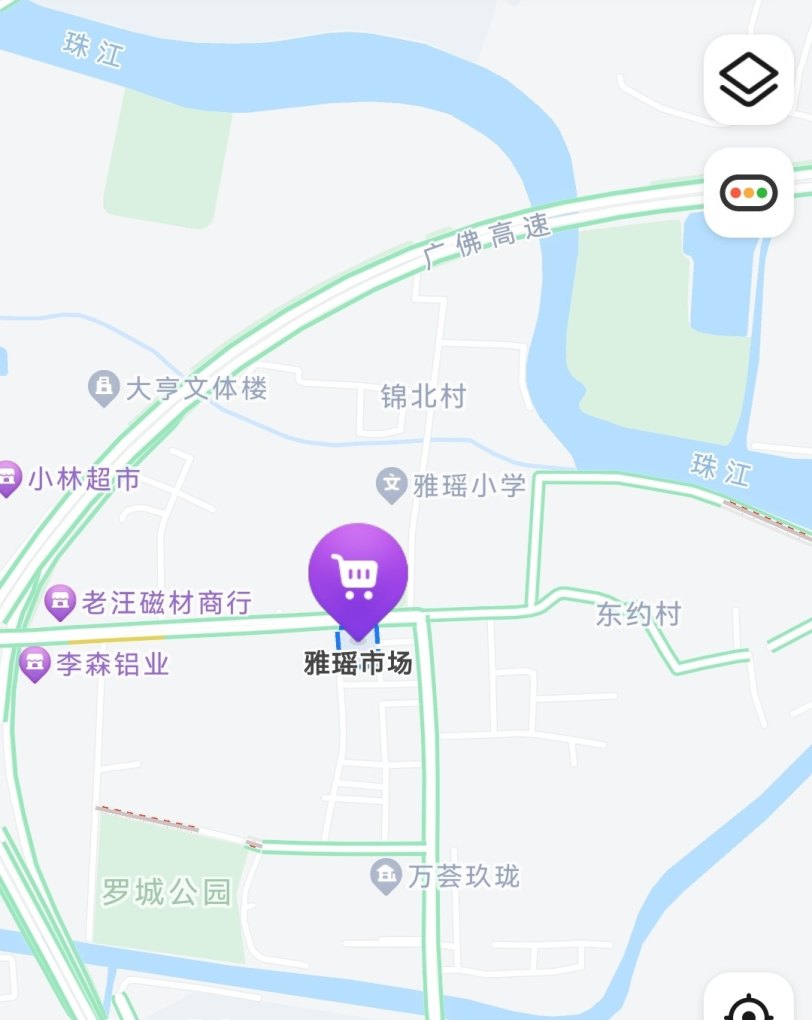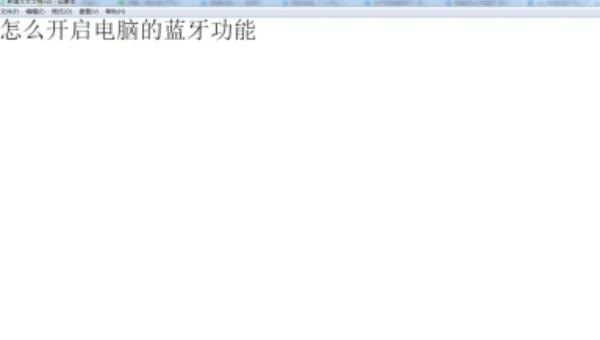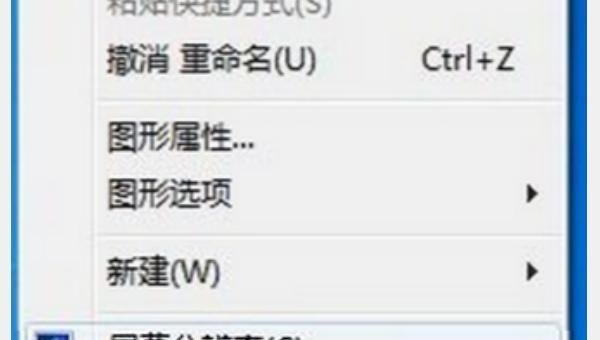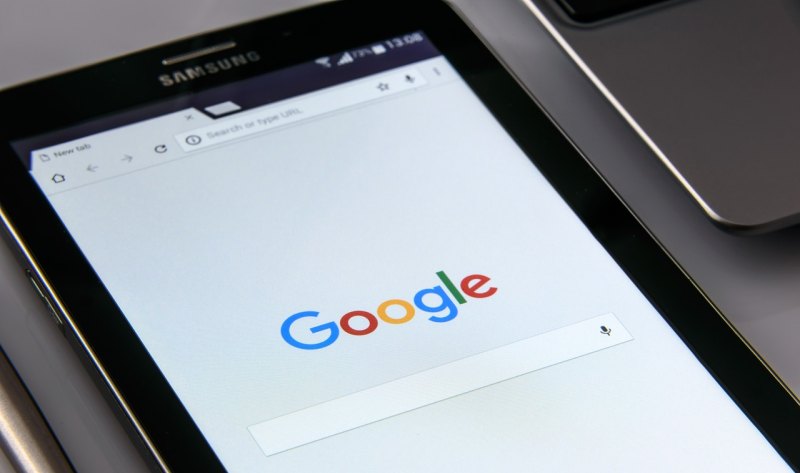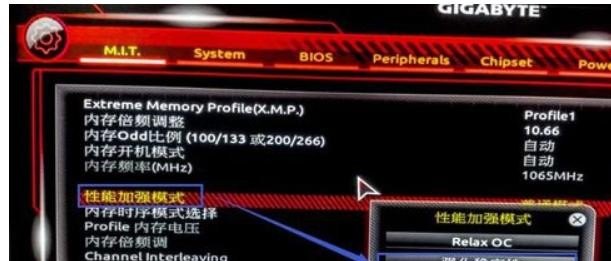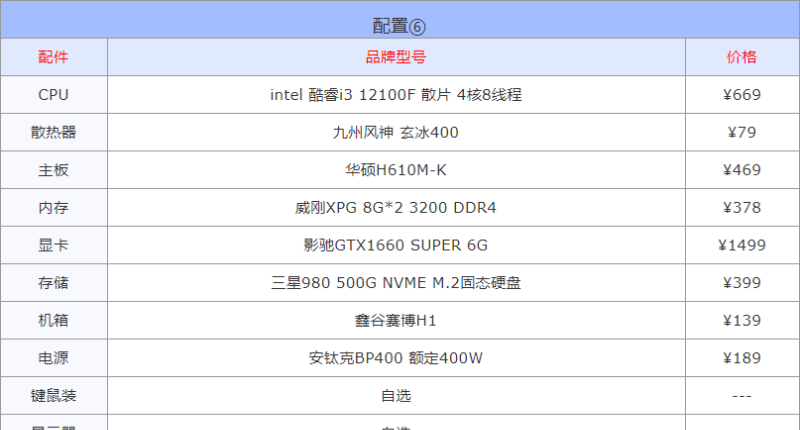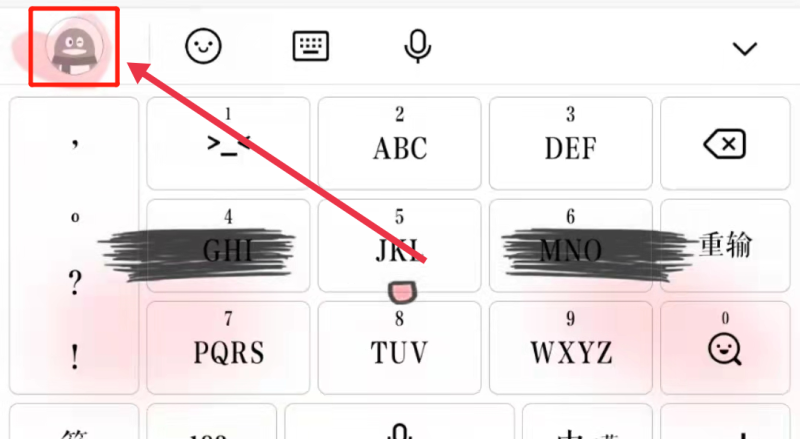电脑自动重启设置方法?
如果您的电脑经常自动重启,可以尝试在电脑启动时按F8键进入安全模式,在控制面板中找到“系统和安全”,然后选择“系统”,在左侧选择“高级系统设置”,然后选择“高级”选项卡,在“启动和故障恢复”中点击“设置”,取消“自动重新启动”选项,然后点击“确定”保存更改即可。这样设置后,当电脑出现错误时,将不会自动重启,而是停留在错误界面,方便您进行排除问题。
一行命令实现电脑定时自动重启?
可以使用 Windows 中的命令行工具 Task Scheduler (任务计划程序)来实现定时自动重启电脑的功能。以下是具体步骤。

1. 打开“任务计划程序”(Task Scheduler):按 WIN+R 组合键打开运行窗口,输入 "taskschd.msc" 并点击“确定”按钮打开“任务计划程序”。
2. 点击“创建任务”(Create Task)按钮。
3. 在“常规”(General)选项卡中,输入任务名称并选择需要执行此操作的权限。
4. 在“触发器”(Triggers)选项卡中,点击“新建”(New)按钮添加新触发器。设置本次操作的重启时间和重启日期等细节。
5. 在“操作”(Actions)选项卡中,选择要执行的操作类型,然后输入命令 “shutdown -r -t 0”(不含引号),其中“-r”表示是重启命令,“-t 0”表示马上重启。单击确定保存操作。
这样,设置好任务计划程序后,在规定的时间内计算机就会自动重启了。
在Windows系统上,可以通过以下一行命令实现电脑定时自动重启:
shutdown -r -t 3600
其中,shutdown表示执行关闭和重启操作,-r表示重启而非关机,-t 3600表示等待3600秒(即1小时)后执行重启操作。
此外,还可以使用计划任务来实现定时自动重启。具体步骤如下:
1. 打开“任务计划程序”(可以在启动菜单中搜索到);
2. 在左侧面板中,选择“创建基本任务”;
3. 按照提示设置任务的名称、触发条件、执行操作等信息;
4. 在“操作”面板中选择“启动程序”,并在“程序或脚本”框中输入“shutdown”命令;在“添加参数”框中输入“-r -t 3600”;
5. 点击“完成”即可创建成功。
这样,电脑就会在设定的时间自动重启了。
如何设置电脑定时重启?
方法一:
1、打开控制面板-管理工具-计划任务程序2、创建基本任务,名称栏目,输入“定时重启”,下一步;
3、在窗口里,有每天、每周、每月、一次各种选择,这里小诚选择一次,这次执行完就失效,您可以根据自己的情况进行选择哈,点击下一步;
4、设置重启的日期、时间点,下一步;
5、选择启动程序,下一步;
6、在打开页面里,点击浏览,找到C;WindowsSystem32Shutdown.exe,点击打开;
7、在添加参数栏目里输入“-r”(重启),进行下一步8、点击完成,即可实现自动重启了方法二:网上搜索个自动重启关机类软件,这比较多,简单设置一下就可以了。
分享
到此,以上就是小编对于电脑设置自动重启的问题就介绍到这了,希望介绍关于电脑设置自动重启的3点解答对大家有用。